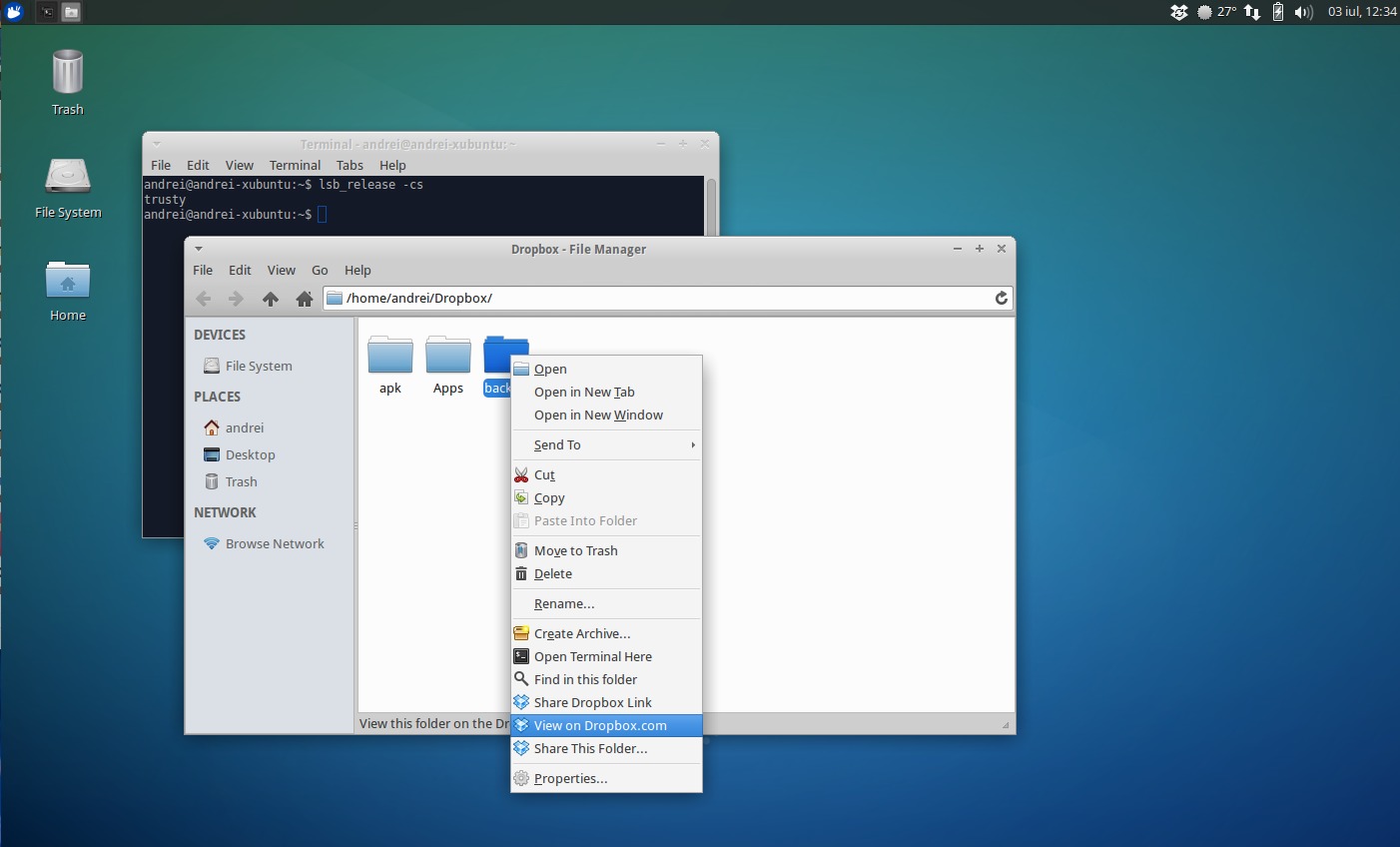问题描述
影响:14.04 /14.10 /15.04 /15.10 /16.04 /16.10
我今天开始了我的保管箱守护进程,在面板中显示以下结果:
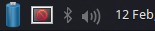
带有警告/失败符号的图标应该是我的Dropbox图标。我无法使用right-click或left-click,因此无法进行交互。
我正在4.2.0-27-通用x64上运行Xubuntu 15.10。我还尝试了re-install Dropbox,重新安装nautilus-dropbox,递归删除./cache/sessions/以及设置其他主题和图标集。
显然没有任何帮助,这里和其他板上描述的类似问题是相似的,不相同的并且在我的情况下不起作用。
最佳方法
与DBUS_SESSION相比,more recent workaround可在更多Linux操作系统上工作:
dropbox stop && dbus-launch dropbox start
编辑:使此永久see answer by @juankvillegas below。
次佳方法
@Juan M. Gonzalez给出的答案是最好的,但是每次重新启动PC时都必须运行该命令。
永久性解决方案是:
-
运行建议的命令一次,以使Dropbox图标出现在通知区域中:
dropbox stop && dbus-launch dropbox start -
打开Dropbox首选项(在通知区域中单击Dropbox图标)。
-
禁用“在系统启动时启动Dropbox”并应用您的更改。
-
转到XFCE设置>会话和启动>应用程序自动启动。
-
搜索现有的Dropbox项并确认其已禁用。
-
使用此配置添加一个新项目(不要编辑现有的Dropbox项目,因为它会在每次重新启动时重新创建):
-
名称:Dropbox
-
命令:
dbus-launch dropbox start -i
-
-
确保在列表中启用了新应用程序。
第三种方法
此说明仅适用于Xubuntu,UbuntuStudio 16.04(不适用于17.04)
在您的终端运行中
sudo gedit /usr/bin/dropbox
在导入操作系统之后创建新行,并添加以下内容:
os.environ['DBUS_SESSION_BUS_ADDRESS'] = ""
保存并改写
这是我制作的Gif:
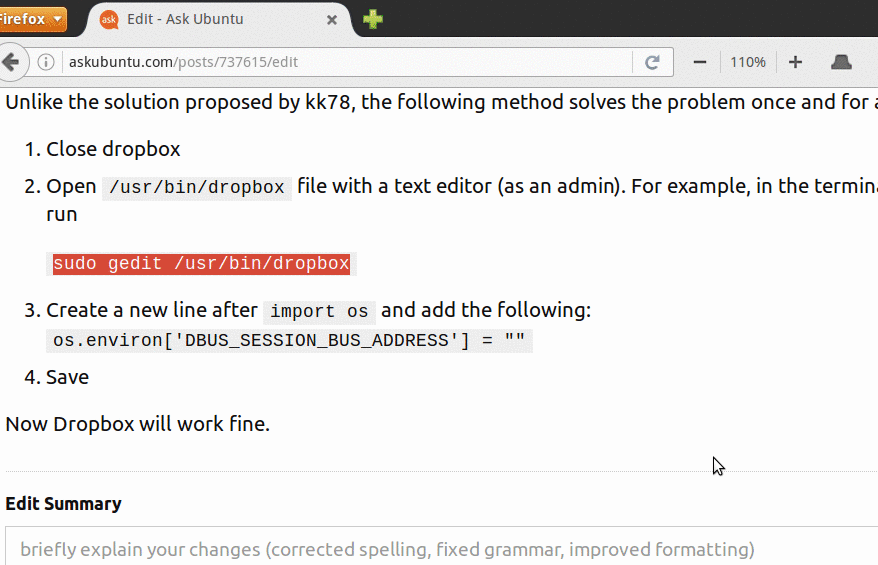
而且,如果某天Dropbox更新并且无法正常工作,请重复本教程
参考:
Dropbox icon is not working Xubuntu 14.04 LTS 64
这适用于UbuntuStudio 15.10、16.04和Xubuntu(均基于XFCE)
第四种方法
这对我有用(xubuntu 15.10):
DBUS_SESSION_BUS_ADDRESS="" dropbox start
如图所示:
Dropbox icon is not working Xubuntu 14.04 LTS 64
第五种方法
我认为这是与指标plug-in有关的问题。如果您不使用它,建议您将其从面板中删除。然后,Dropbox图标应正常显示在通知区域中。
第六种方法
我在Linux Mint 17上遇到了同样的问题。对我来说,解决方案是
dropbox stop && DBUS_SESSION_BUS_ADDRESS="" dropbox start
第七种方法
这是我在Xubuntu 16.04中所做的
我删除了指示器小程序。
出现保管箱图标。
我添加了指示器applet。将其移动到以前的位置。
完成!

要在Thunar中集成Dropbox:
sudo add-apt-repository ppa:xubuntu-dev/extras
sudo apt-get update
sudo apt-get install thunar-dropbox-plugin